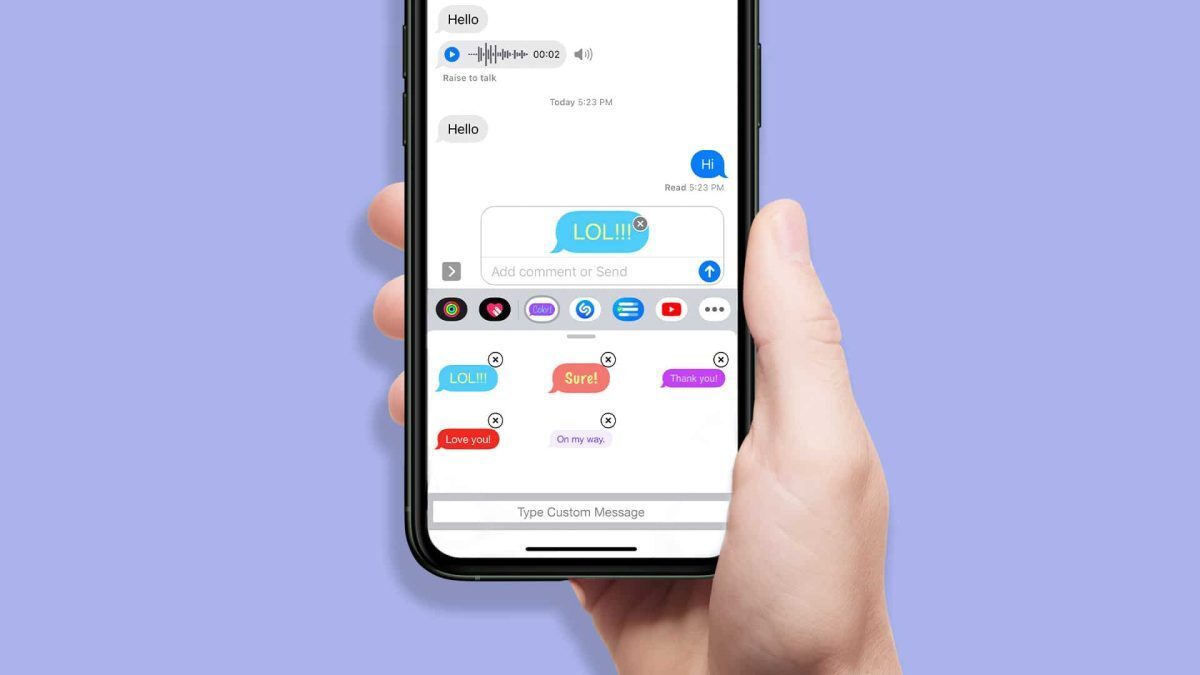اپل از گذشته درباره مسئله شخصیسازی محدودیتهای زیادی را برای کاربران خود ایجاد کرده است اما این روزها،در این زمینه تغییراتی ایجاد شده که به هیچ وجه قابل مقایسه با اندروید نیست. مثلا شما نمیتوانید حبابهای آیمسیج (iMessage) را به هر رنگی که دوست دارید، در بیاورید که در این نوشته آن را به شما آموزش می دهیم.
اما چرا باید همچین کاری انجام دهید؟ خب ممکن است دوست داشته باشید یا این که بخواهید تنوعی ایجاد کنید!
رنگهای استاندارد برای پیغامها
قبل از هر چیز باید در نظر بگیرید که حبابهای گفتگو در پیغامهای آیفون و آیپد، در سه رنگ وجود دارند که هر کدام به یک روشهای دریافت یا ارسال پیغام اختصاص دارد:
- حبابهای آبی: پیغامهایی که از آیمسیج به آیفون، آیپد یا مک ارسال شدهاند.
- حبابهای سبز: رنگ اساماس است که از طریق آیمسیج به دستگاههای اپل یا اندروید ارسال شده.
- حبابهای طوسی: رنگ تمامی پیغامهایی که دریافت شده. (فارغ از منبع آنها)
تغییر رنگ حباب و فونت با استفاده از Accessibility
در این روش نمی توانید تغییر اساسی انجام دهید اما در بخش بعدی، برنامهای برای این کار به شما معرفی خواهیم کرد. برای این کار بخش Settings را باز کنید و به Accessibility بروید. سپس به سمت پایین اسکرول کنید تا گزینهی Per-App Settings را پیدا کرده و روی آن بزنید.
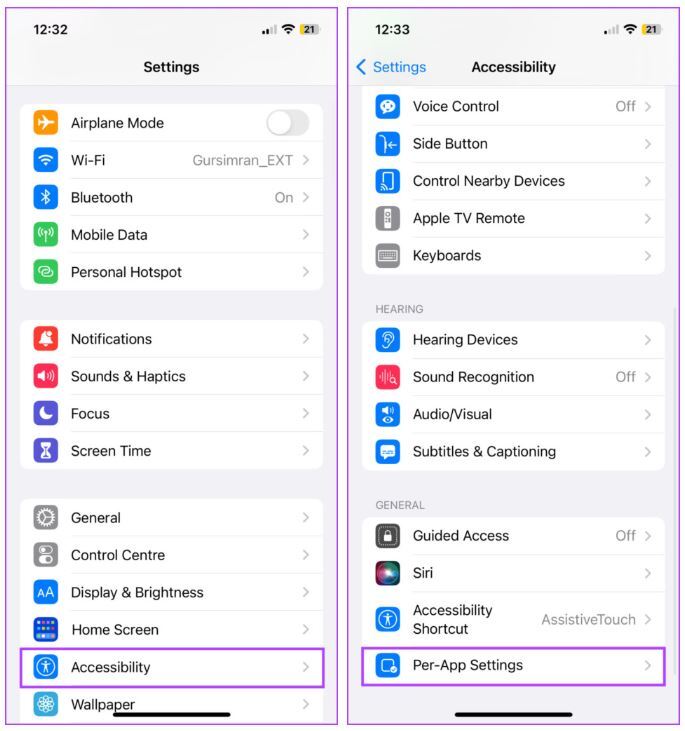
روی Add App بزنید. از لیست برنامهها Messages را انتخاب نمایید. در ادامه برای ایجاد تغییر بر روی Messages که در لیست به نمایش در میآید، لمس کنید.
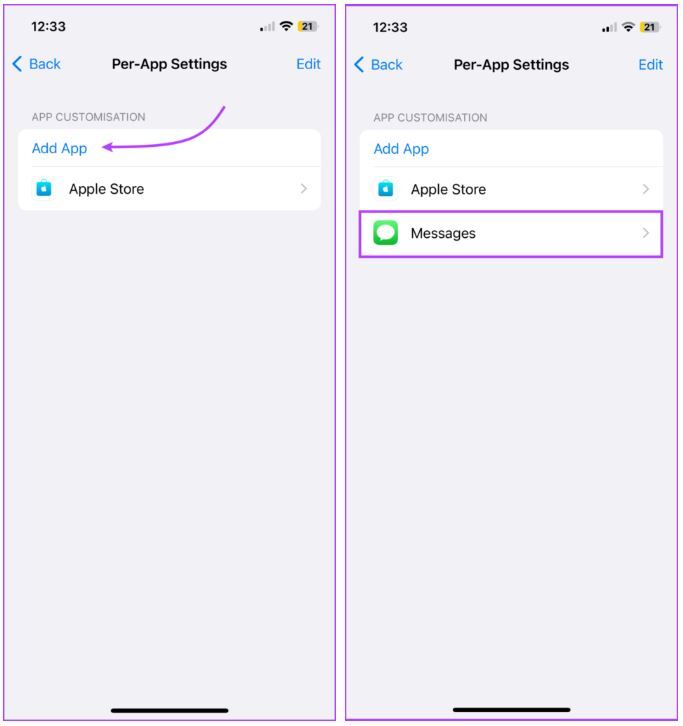
در این مرحله روی Increase Contrast زده و On را انتخاب نمایید.
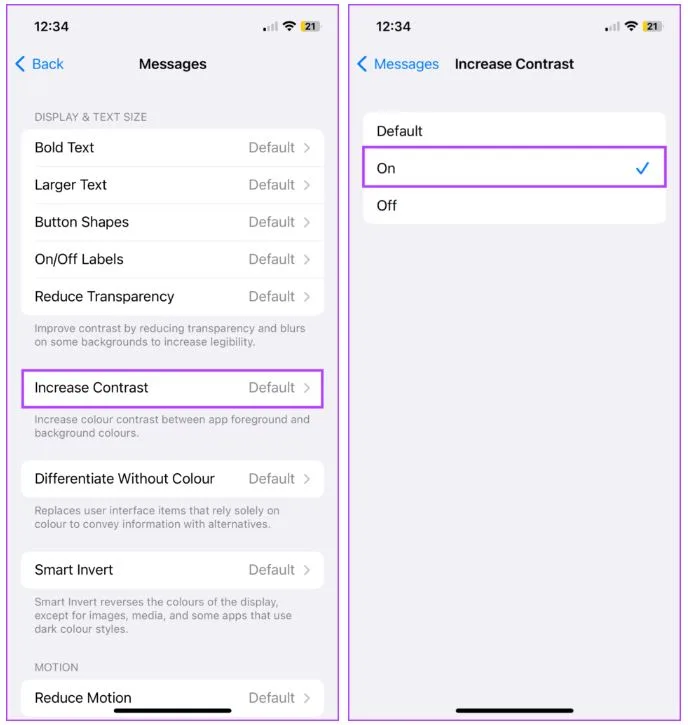
تفاوت بین دو حالت را در عکس زیر میبینید که از عکس سمت چپ به عکس سمت راستی بدل شده است.
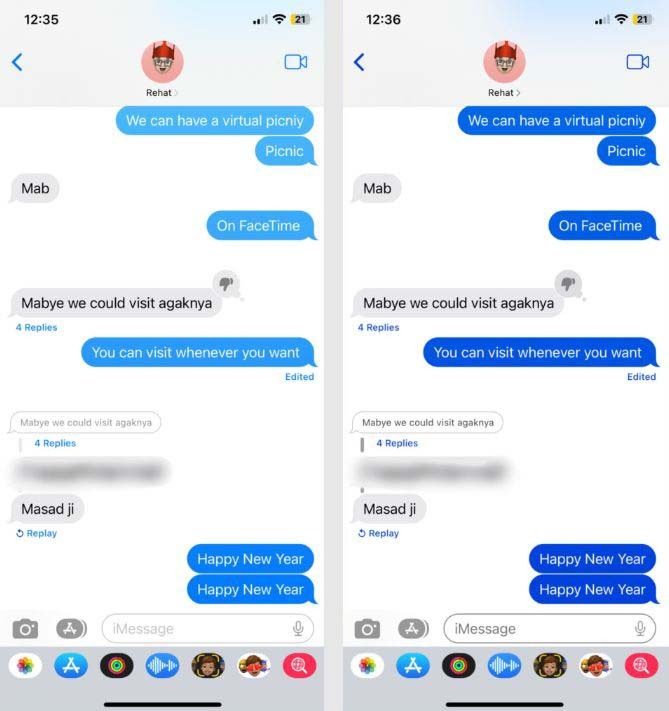
حالا برای تغییر اندازه فونت به عقب برگشته و دوباره Messages بزنید. در اینجا گزینههایی برای بزرگتر کردن یا بولد کردن نوشته وجود دارد که در عکس زیر علامت زدهاند.
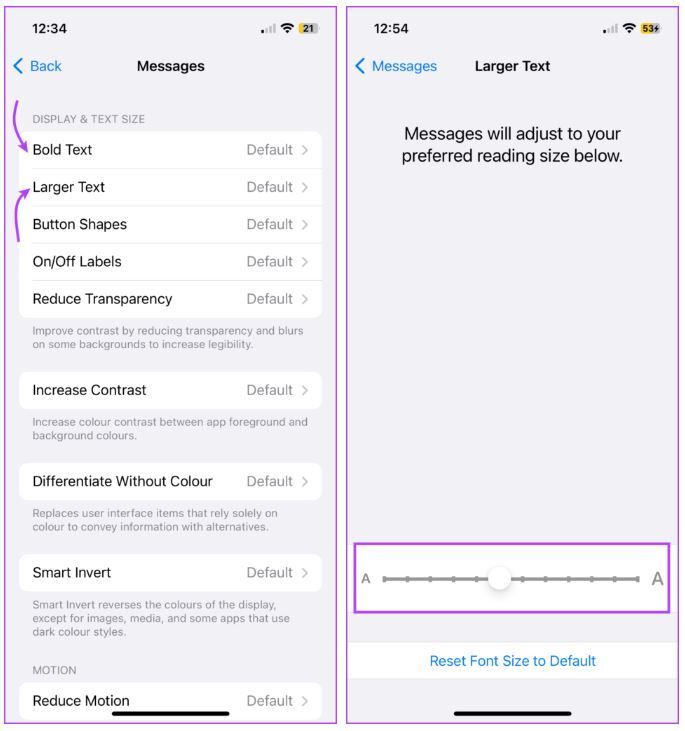
مسلما این تغییرات تنها بر روی گوشی شما انجام شده و کاربری که پیغامها را دریافت میکند، با توجه به تنظیمات گوشی یا تبلت خود، آنها را مشاهده خواهد کرد. اگر میخواهید، تنظیمات را به حالت قبلی برگردانید، همین مسیر را دوباره طی کرده و تغییراتی که ایجاد کردهاید را به حالت قبلی برگردانید. البته میتوانید به همان مسیر رفته و گزینه Messages که ایجاد کردهاید را پاک کنید.
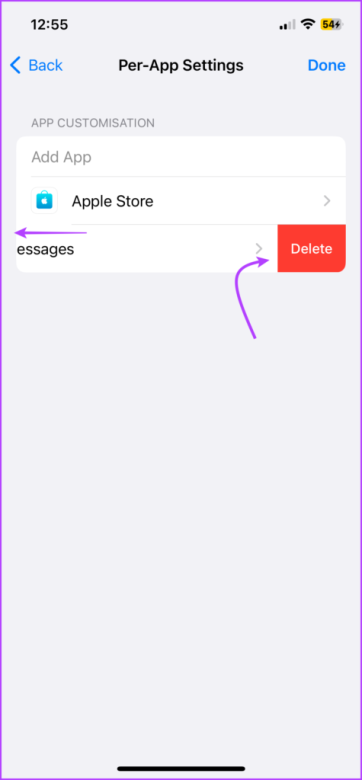
استفاده از برنامه Color Text Bubbles
با این که اپل اجازهی تغییرات کامل در موارد اینچنینی را به شما نمیدهد، اما در بعضی امور مثل تغییر فونت و رنگ در پیغامها، برنامههایی وجود دارند که به وسیلهی آنها میتوانید، تغییرات مورد نظرتان را اعمال کنید. Color Text Bubbles برای تغییر در اندازه و فونت پیغامها مورد استفاده قرار میگیرد و رایگان است، هر چند گزینههایی برای خرید در خود برنامه دارد.
بعد از این که برنامه را دانلود و نصب کردید، یک صفحه گفتگو در برنامه آیمسیج را باز کنید. سپس روی آیکون اپاستور کنار آیکون دوربین لمس کرده تا منو اپاستور برایتان باز شود. اسکرول کنید و روی برنامهی Color Text Bubbles بزنید.
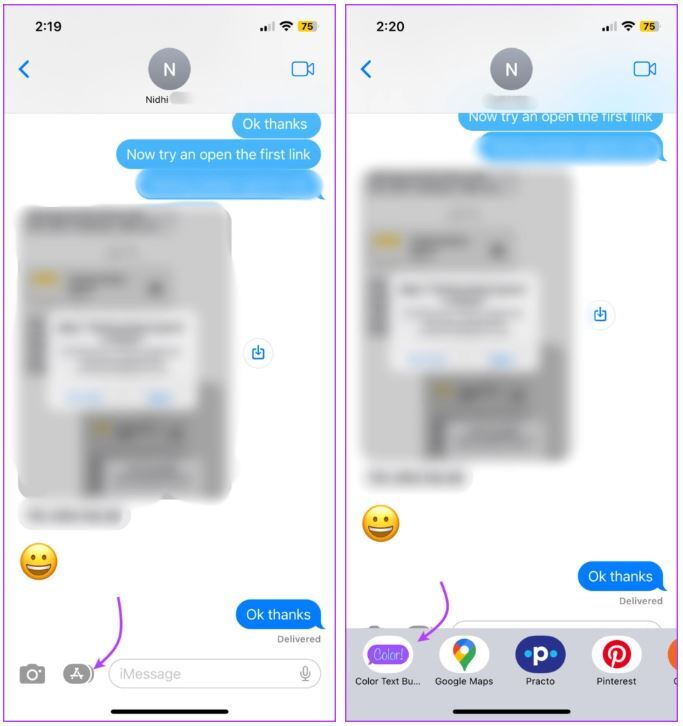
شما هم میتوانید، بین گزینههایی که از قبل آماده شده یکی را انتخاب کنید یا این که نوشته خودتان را تایپ کنید.
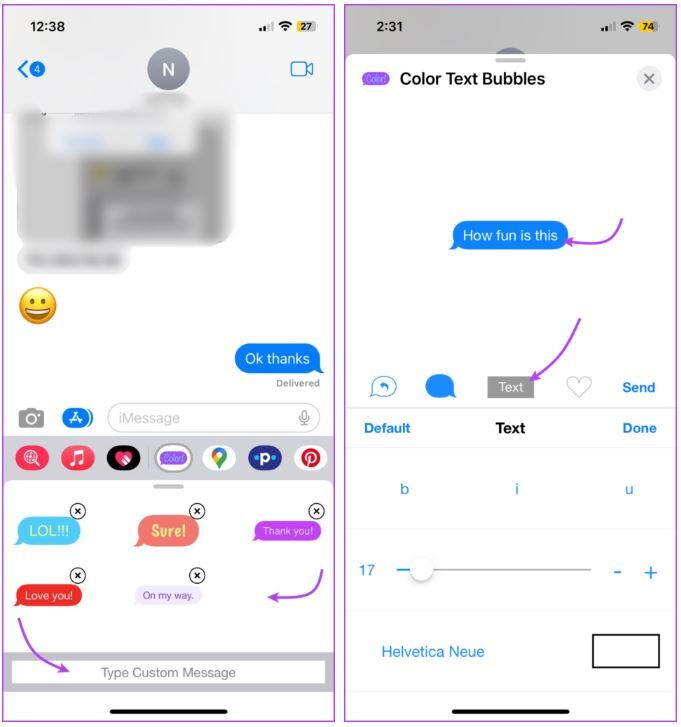
اگر میخواهید، پیغام شخصی خودتان را بنویسید، باید به ترتیب ابتدا متن را تایپ کرده و سپس روی آیکونهای بعدی بزنید و تغییرات بعدی را اعال کنید. آیکون حباب با فلش، برای تغیر جهت پیغام بوده و آیکون دوم که به شکل حباب گفتگو است، امکان تغییر رنگ را به شما میدهد. همانطور که میبینید، بعضی از رنگها در این بخش رایگان نیستند.
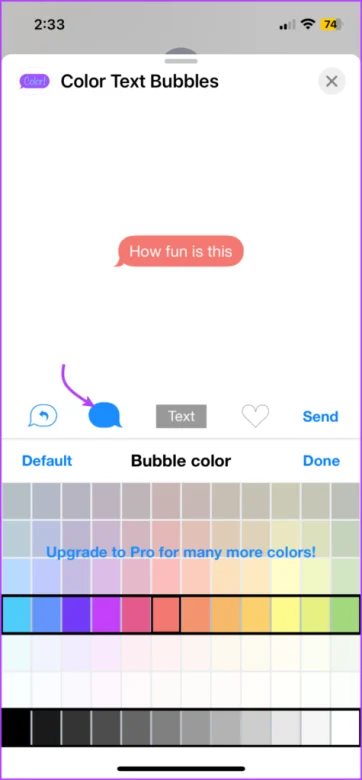
در بخش Text ، فونت مورد نظر خود را انتخاب میکنید، با زدن روی آیکون قلب مانند میتوانید پیغام خود را با طرحهای استیکری ارسال کنید.
بعد از این که کار تمام شد، با زدن روی Send آن را ارسال کنید. البته وقتی از برنامه به صورت رایگان استفاده میکنید، باید تبلیغات را در این بخش تماشا کنید.
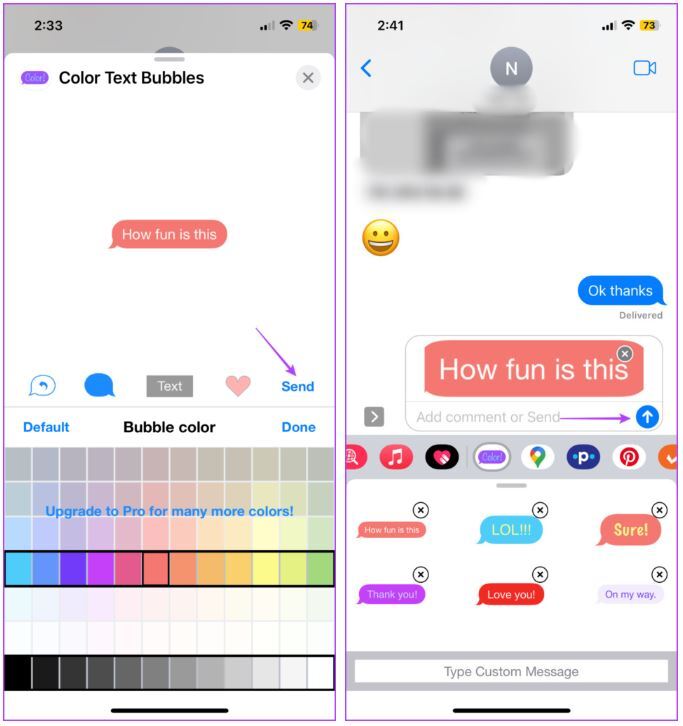
در نظر داشته باشید که این برنامه، کلا سیستم پیغامهای شما را تغییر نداده و هر بار که بخواهید، پیغامی با طرح و نقشی خاص ارسال کنید، باید این کار را از نو انجام دهید. با این حال برای مواقع مورد نیاز و راحتی کار با Color Text Bubbles، به زمانی که میگذارید، میارزد.